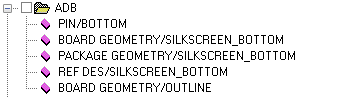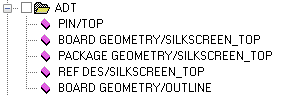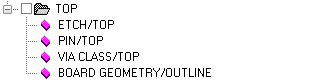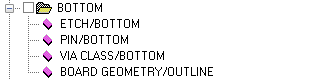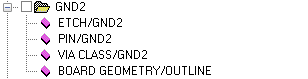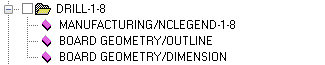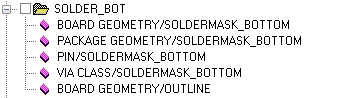Cadence allegro gerber制版文件导出图文详解 |
您所在的位置:网站首页 › cadence导出丝印层 › Cadence allegro gerber制版文件导出图文详解 |
Cadence allegro gerber制版文件导出图文详解
|
Cadence allegro gerber制版文件导出图文详解
目录 Cadence allegro gerber制版文件导出图文详解
一、钻孔文件输出 二、光绘参数设置 三、IPC网表的输出 四、坐标文件输出 五、装配图输出 六、文件整理 一、钻孔文件输出①钻孔表格提取:先按如下步骤处理是否表格中有相同的孔。
②先点击红色框,然后在绿色框一栏查看孔径相同的孔,如两红色箭头所指孔,需要将两个孔后面的参数(蓝色框)改为一致,再点击黑色框merge合并。
③然后便可提取表格,点击manufacture-nc-dill legend:点击ok。
④钻孔文件输出:点击manufacture-nc-nc parameters,如下设置
5 ⑤然后点击manufacture-nc-nc dill,如下设置,再点击dill,钻孔文件输出完成。
光绘区域设置:如下设置,再框选所需出gerber文件的区域。
光绘层的设置:点击工具栏Manufacture-artwork,弹出下框,点击filmcontrol,如红框设置;
点击general parameters,如红框设置。最后点击OK
9参数设置 我们以八层板为例,需要添加这些层:
如何设置出这些层?在红色箭头这块区域右键,点击add,再输入层的名字即可。
11各层中的参数设置: 双击点开一个层的文件夹,在文件夹下方右键,会显示add和cut,意为添加和删除,添加我们需要的,删除不需要的,点击add弹出如下界面;
双击一个文件夹,勾选所需项,点击ok,就可将其添加至光绘层中;
各层具体参数如下:
最后点击蓝色箭头处全选,再点击红色箭头处导出。
File→export→IPC356。 四、坐标文件输出点击File→export→placement,选择body center,再export导出。
点击tools→quick report→component report,将下框数据复制到创建的Excel表格中。 五、装配图输出点击File→export→pdf,因为底层ADB是正视的图像,所以我们需要将其先镜像: 先勾选ADB再点击film creation(左图);勾选film mirrored,点击ok;
再在此界面勾选ADB、ADT,蓝框勾取消,不导出盘这些;红框勾上,表示导出黑白文件。
因为导出的这些文件都在pcb所在文件夹里,比较混乱,我们可以这样区分为三类: ①gerber文件
②装配文件
③贴片及坐标文件
|
【本文地址】
今日新闻 |
推荐新闻 |